Даже новички могут сортировать данные в Excel. Трудно не заметить сразу три пуговицы на ремешке.

Но иногда люди спрашивают, как отсортировать данные в таблице Excel по столбцам, по цвету и т д. Все эти задачи легко решаются в Excel.
Сортировка в Excel по нескольким столбцам
Сортировка строк в Excel может выполняться по нескольким столбцам одновременно. В этом случае сортировка выполняется сначала по первому указанному столбцу. Строки, в которых повторяются ячейки отсортированного столбца, затем сортируются по второму указанному столбцу и так далее. Поэтому отчет о продажах можно отсортировать сначала по регионам, потом внутри каждого региона по менеджеру, потом внутри региона и менеджера по товарной группе.
Выделив ячейку или всю таблицу, вызываем на ленте команду сортировки. При необходимости установите флажок Мои данные содержат заголовки и добавьте необходимое количество уровней.
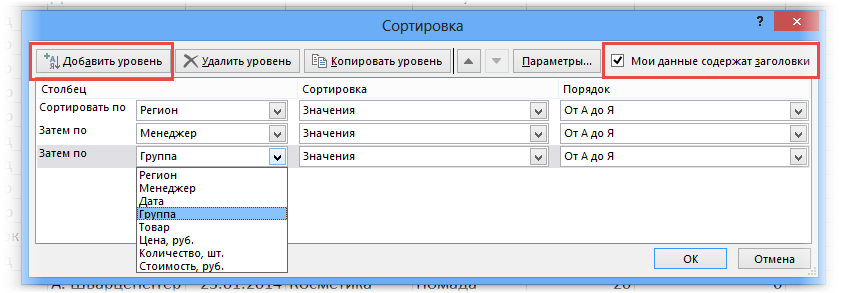
Сортировка по собственному списку
Большинство пользователей знают, как сортировать строки в Excel по алфавиту или по возрастанию. Но иногда необходимо расположить строки в определенном порядке, не обязательно в алфавитном или возрастающем порядке. Это может быть иерархия элементов, городов и стран в удобной последовательности и т.д. В общем, то, что имеет свою логику.
Самый простой (и потому заслуживающий внимания) способ — поставить числа в соседний столбец в соответствии с желаемым порядком строк, а затем отсортировать таблицу по этому столбцу.
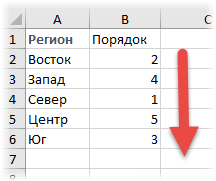
Метод хороший, но требует создания дополнительной временной колонки. При частом повторении операции потребуется время. Если вам нужно отсортировать одни и те же данные, вы можете создать специальный список, на основе которого будет производиться сортировка. Это тот же список, который используется в ячейках автозаполнения.
Перейдите в «Файл» — «Параметры» — «Дополнительно» — «Общие» — «Редактировать списки…
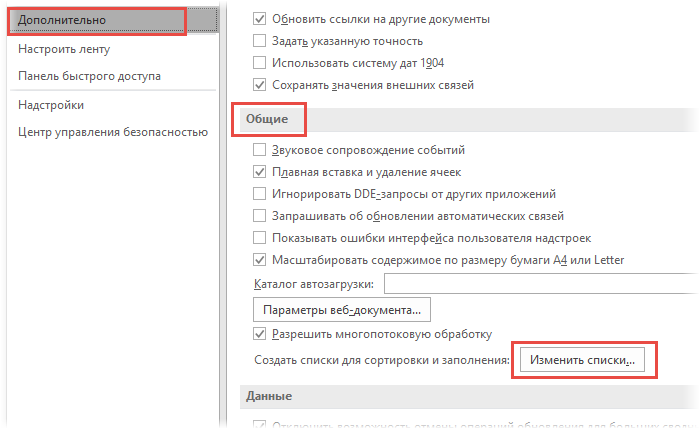
Здесь мы вручную создаем или импортируем упорядоченный список в нужном порядке.
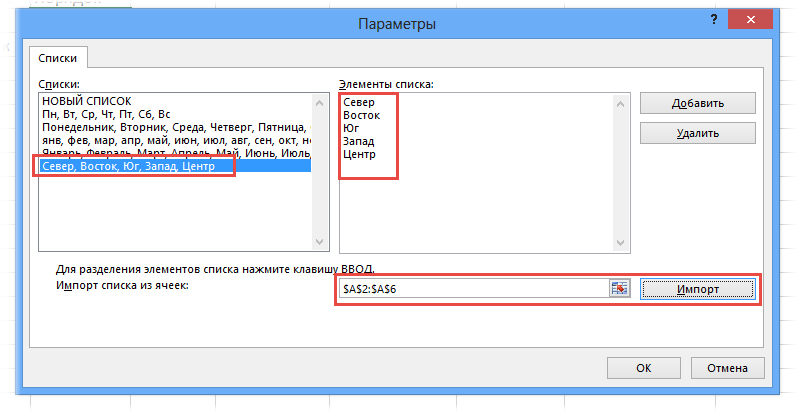
Теперь в окне сортировки в поле Sort выберите Custom List…
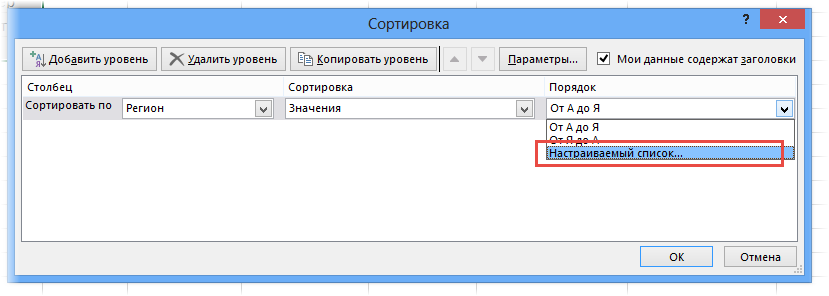
А в следующем окне указать нужный список.
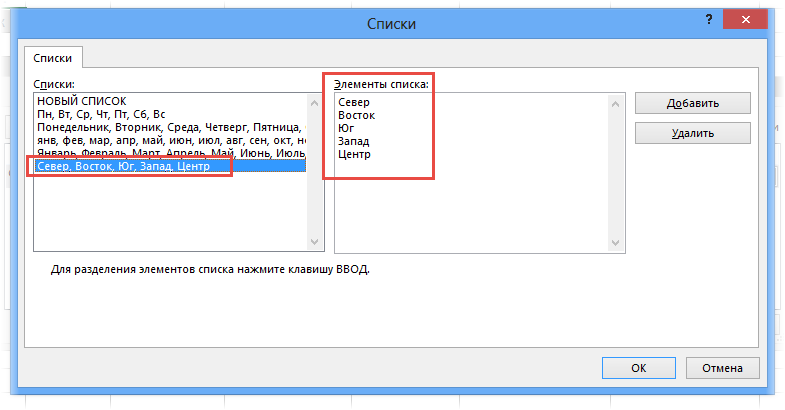
Созданный список можно использовать в других файлах Excel.
Сортировка в Excel по цвету ячейки, шрифта, значку
В настройках сортировки у вас также есть возможность использовать цвет ячейки, шрифт и значок (из условного форматирования). Если вы используете заполнение для форматирования отдельных ячеек (например, для обозначения проблемных продуктов или клиентов), то их легко вывести в начало таблицы путем сортировки.
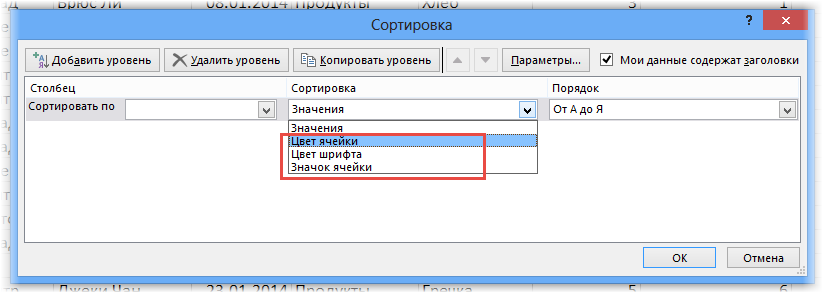
Сортировка по столбцам
Вы также можете сортировать по столбцам в Excel. Для этого выберите таблицу вместе с именами столбцов. Затем в окне рейтинга сначала нажмите «Параметры» и установите переключатель на столбцы рейтинга.
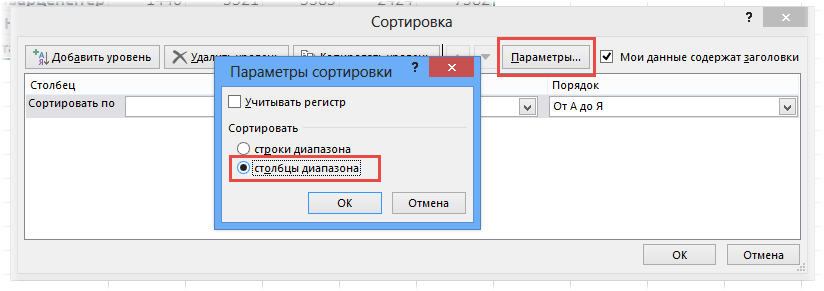
Дальнейшие настройки обычные: задайте строку (!) и порядок. Единственное, теперь вы не можете использовать имена строк (аналогично именам столбцов), будут только числа.
Сортировка промежуточных итогов
В Excel есть инструмент под названием «Промежуточные итоги». Короче говоря, необходимо автоматически создавать промежуточные итоги по группе ячеек, которые в некотором роде однородны.
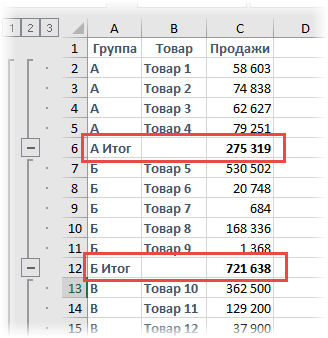
Это отличная функция, но как вывести группы с наибольшей суммой наверх? Ручной труд, конечно, в почете, но есть и другой вариант. Просто примените обычную сортировку к сгруппированным данным.
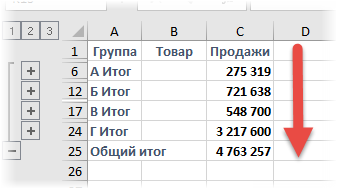
Внутреннее содержимое групп не изменится. Общая сумма останется внизу.
Сортировка строк в случайном порядке
Интересный случай, когда нужно перетасовать строки в случайном порядке. Создаем рядом с ним столбец с функцией случайных чисел RANDOM. Теперь отсортируйте таблицу по этому столбцу.
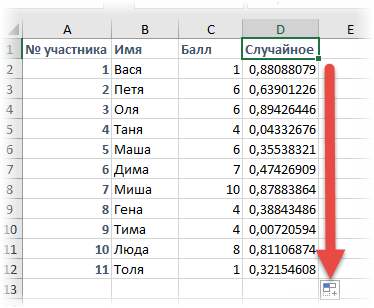
Случайные числа будут хаотично смешивать строки. Не забудьте удалить лишний столбец.
Вот несколько крутых трюков. Если я что-то забыл, пожалуйста, напишите в комментариях.



